Содержание
- История бесплатной автоматизации
- Одновременное изменение настроек ферм с помощью Google Drive
- Установка
- Как теперь работать?
У многих майнеров наступает момент, когда количество ферм растет и уже совершенно неудобно заходить на каждую из них для смены криптовалюты, которую хочется майнить, кошелька или пула. Например, для самого популярного алгоритма Ethash можно выбрать пулы: Ethereum, Ethereum Classic, Metaverse, Expanse, Musicoin, Pirl, Whale и другие. Рассмотрим как можно автоматизировать процесс своими руками, как говорится, бесплатно и без смс!
Речь в статье пойдет о фермах на Windows. Существуют платные решения, например Awesomeminer. Это программное обеспечение устанавливается на ферму и дает возможность удаленного управления через интернет.
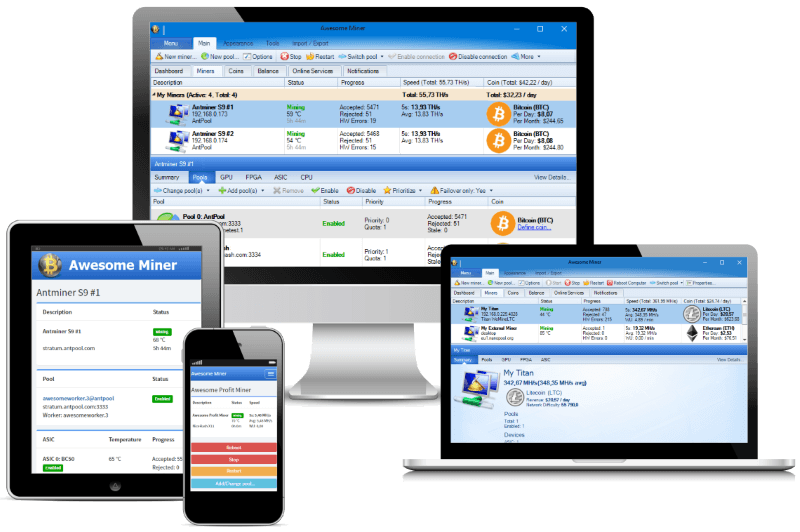
Awesomeminer — платная программа, стоимость зависит от количества подключенных ферм:
Для ферм Linux, надо сказать, тоже есть решения, например, Simplemining, который стоит 2$ в месяц с одного рига.
История бесплатной автоматизации
Решение, которое мы предлагаем не претендует на то, чтобы называться программой или кодом, оно было создано непрограммистами для себя за один вечер и прекрасно работает без сбоев уже 4 месяца. Для его создания мы всего лишь немного пораскинули мозгами и создали несколько скриптов с помощью копи/пастного программирования (естественно, находя ответы в поисковике).
У нас не было задачи сэкономить, на тот момент мы даже не предполагали, что есть Awesominer или аналоги, сидели на даче, пили чай и говорили про майнинг. У нас было 6 или 7 ферм, а мы очень любили майнить что-то новое, следить за хешрейтом и сложностью сетей и выбирать каждый раз наиболее эффективную монету. Кстати, выбор мы осуществляли не по сайту Whattomine и даже выработали свою стратегию (это тема отдельного поста, но можете спросить в чате 2 Биткоина — многие уже стали адептами нашей собственной теории).
Мы подумали, что программа-майнер (в нашем случае Claymore’s Dual Ethereum GPU Miner) запускается с помощью bat-файла с настройками. Для автоматизации нам надо, чтобы мы могли одновременно поменять настройки на всех фермах и перезапустить программу-майнер. Недолго думая мы поняли, что настройки майнинга (пул и кошелек) можно вынести в отдельный текстовый файл. А как можно быстро поменять текстовый файл на всех машинах сразу? Правильно, с помощью одной из систем синхронизации: Dropbox, SugarSync, Google Drive. Мы взяли Drive.
Одновременное изменение настроек ферм с помощью Google Drive
Ниже приведена четкая инструкция «как и что надо делать» с комментариями. Комментарии можете не читать, а просто выполнять все по пунктам. Если сделаете все по рецепту — сразу сможете майнить без заморочек. Система работает для алгоритма Ethash (ETH, ETC, ETP, EXP, MUSIC, PIRL, WHL), однако несложно подготовить аналогичный вариант для Equihash (ZEC, ZCL, ZEN, BTG).
Установка
Устанавливаете Google Backup & Sync
Запускаете и вводите логин/пароль Google.
В первом окне убираете все галочки
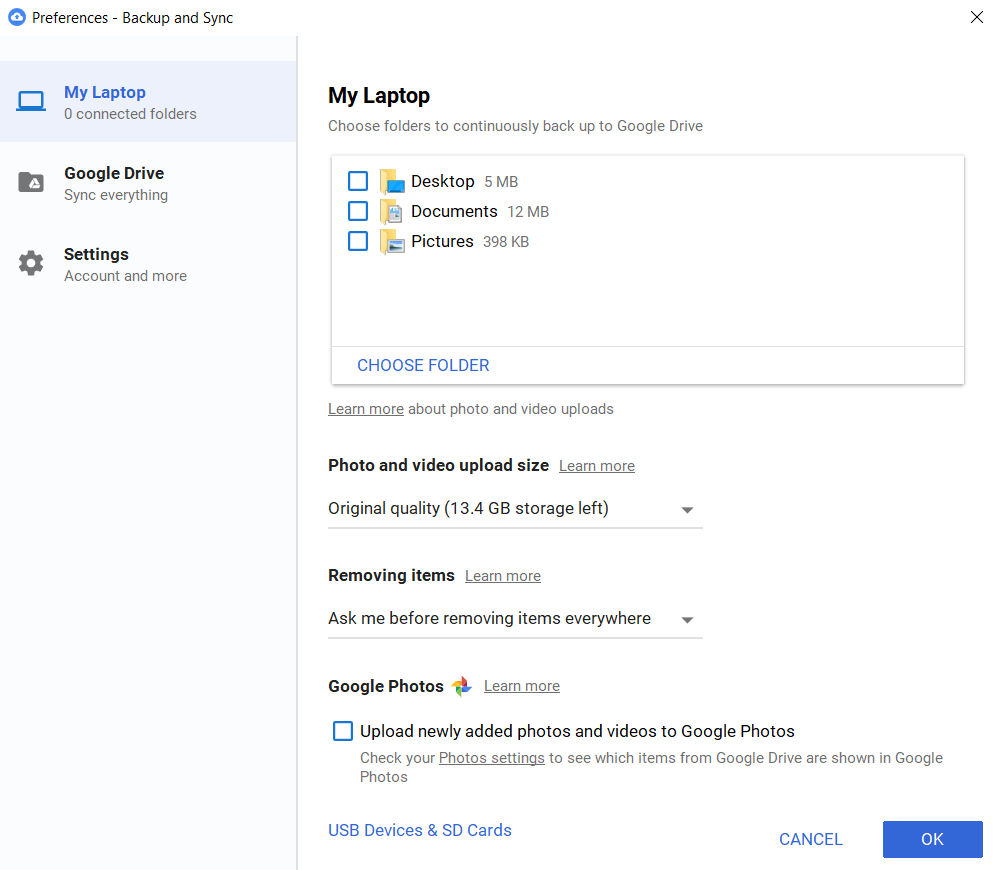
Во втором окне ставите галочку синхронизировать все (Sync everything) и сверху указываете папку синхронизации: C:drive
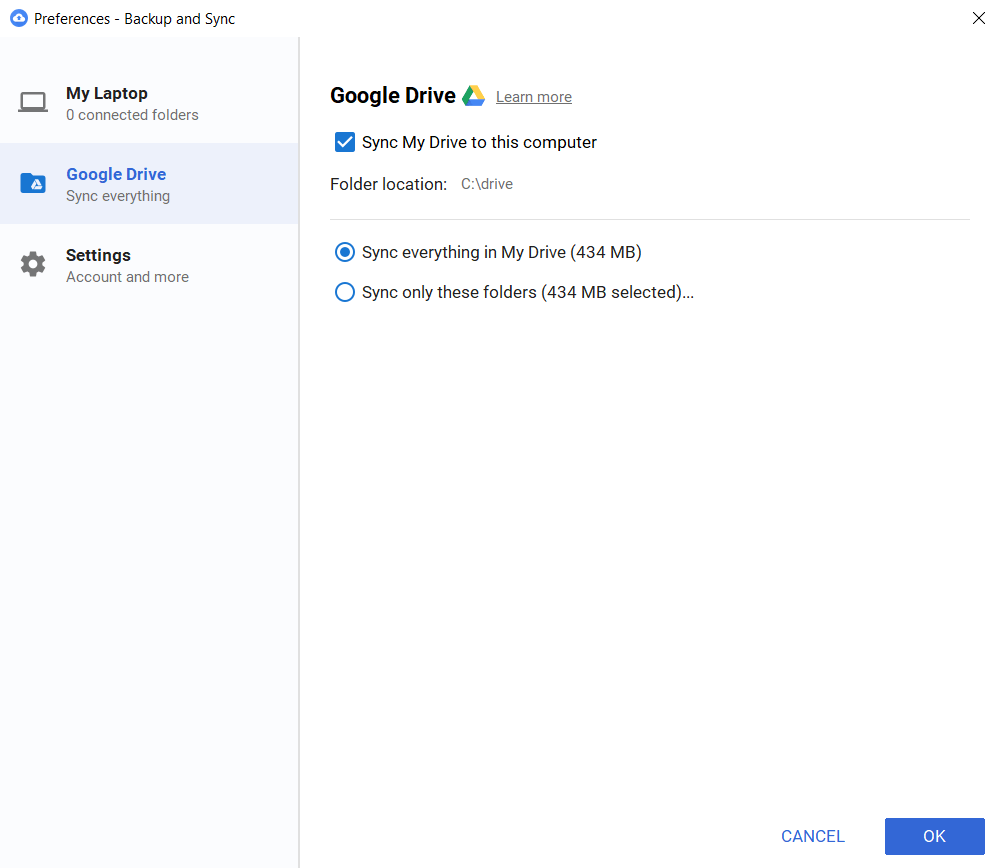
Готово. Теперь в папку drive нужно поместить папки из этого архива. Это нужно делать только для первой фермы. Все последующие уже возьмут эти файлы из облака.
Не бойтесь, там нет вирусов или еще чего-то. Это полная копия системы, которую используем мы. В папке Miner находится самый обычный Claymore’s Miner v10.1. В папке files рабочие файлы для запуска Claymore.В папках setup и pools настроечные файлы.
Все шаги, кроме первоначальной записи файлов в папку drive надо, разумеется, выполнять на каждой из ферм!
Создайте в корне диска C папку MINER. Т.е. должно получиться C:MINER
Скопируйте в нее файлы pool.txt и rig.txt из C:drivesetup
Отредактируйте rig.txt, поменяйте название фермы (не более 8 символов!) и поставьте ее минимальный хешрейт, например 150 Mh/s, если хешрейт будет опускаться ниже, майнер будет перезагружаться.
Зайдите в планировщик Windows в Панели Управления
Control PanelSystem and SecurityAdministrative ToolsTask Scheduler
Самый быстрый вариант туда попасть нажать Win+R, а затем выполнить taskschd.msc
Нажмите Действия -> Импортировать задачу (Action -> Import Task)
Выберите файл CHECKER.xml в папке setup C:drivesetupCHECKER.xml
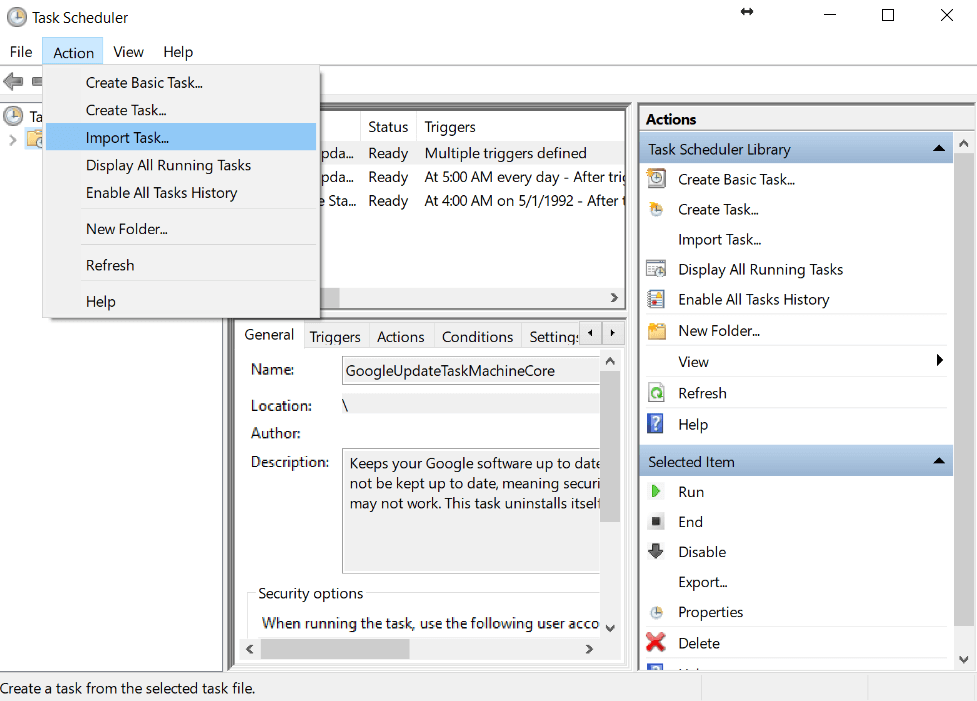
Мы только что создали задачу, которая будет запускать bat-файл C:drivefilescheck.bat каждые 2 минуты. Батник проверяет не изменился ли файл pool.txt (сравнивает файлы в папке C:drivesetup и в папке C:MINER). Если файл изменился, батник запишет в C:MINER свежий файл настроек и перезапустит Claymore с новыми настройками.
Добавьте ярлык файла запуска программы-майнера C:drivefilesstart.bat в автозагрузку, для этого снова выполните Win+R, а затем введите shell:startup
Перетащите в появившуюся папку start.bat правой кнопкой мыши и выберите опцию Создать Ярлык (Create Shortcut).
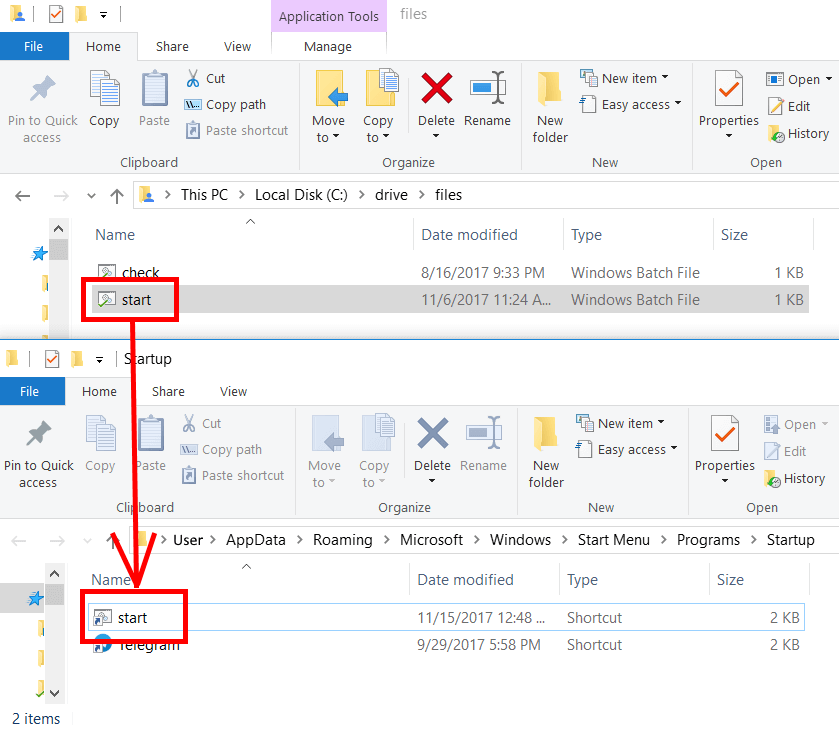
Таким образом мы добавили майнер в автозагрузку. Как только будет запускаться ферма — будет начинаться майнинг.
Как теперь работать?
Наш метод очень прост в эксплуатации («ха-ха» скажут профессиональные кодеры, «нагородили г-на всякого»). Вы можете поставить на свой компьютер Google Drive & Sync или пользоваться web-интерфейсом Google Drive. Для того, чтобы отправить все свои риги на другой пул или сменить кошелек нужно лишь поменять файл pool.txt в папке setup. C:drivesetuppool.txt если вы будете делать это локально. В pool.txt указывается пул, кошелек, а также способ майнинга defvee для Claymore.
Например, для Эфира:
-epool eth.2miners.com:2020 -ewal 0xb9ba90689766e37534137af2197fa35ea9f5b8b9
Вы можете взять файл в папке C:drivepools с нужным пулом, переименовать его в pools.txt и скопировать с заменой в папку C:drivesetup.
Источник: 2bitcoins.ru








